Splashtop Remote Desktop:iPad 也能遠端遙控電腦
在 iPad 剛發表的時候,不少人(包括小編我自己)都認為它其實就是放大版的 iPod Touch,然而在 App Store 中專門針對 iPad 所設計的應用程式愈來愈多的情況下,iPad 其實應用性也愈來愈高,不論是要看書看漫畫、或是看影片、玩遊戲、繪圖修圖、還是上網聊天,雖然並沒有什麼東西是只有 iPad 能做、iPhone 做不到的,不過因為 iPad 螢幕更大、解析度更高的關係,讓它在某些程度用起來會比 iPhone 順手得多。
然而,iPad 雖然方便,卻不是萬能。不論是習慣或是 iPad 力有未逮,總有一些東西是非得在電腦上才能使用,無法用平板裝置取代的。這時怎麼辦呢?與其整天帶著電腦在身上,不如讓 iPad 幫你的忙吧!
其實,iPad 上面有不少電腦遠端遙控軟體,所謂遠端遙控軟體就是可以利用另一台裝置來操作你家裡的電腦,即使你不在電腦前面也行,所以主要是利用網路傳輸螢幕畫面以及操作命令來進行。以 iPad 為例,在電腦與 iPad 安裝遠端遙控軟體以後,即使人在外面,也可以在 iPad 上顯示與家中電腦一模一樣的畫面,並可用 iPad 操作家裡的電腦。因此,如果你想看存在家裡電腦的影片,或是想要偶爾連到公司電腦處理公事的話,遠端遙控軟體是不錯的應用。

Splashtop Remote Desktop
今天小編要介紹的一套 iPad 專用遠端遙控軟體,叫做「Splashtop Remote Desktop for iPad」(後面簡稱 SRD,它另外還有 iPhone 版),它具備上述的遠端遙控功能,而且不論是在室內或是戶外,都可以輕鬆連到家中電腦,不用太多的設定。
SRD 是付費軟體,iPad 版要價 2.99 美元,而 iPhone 版則是 0.99 美元。另外兩個版本都有免費的 LITE 試用版,不過每次連線只有 5 分鐘的時間可用。
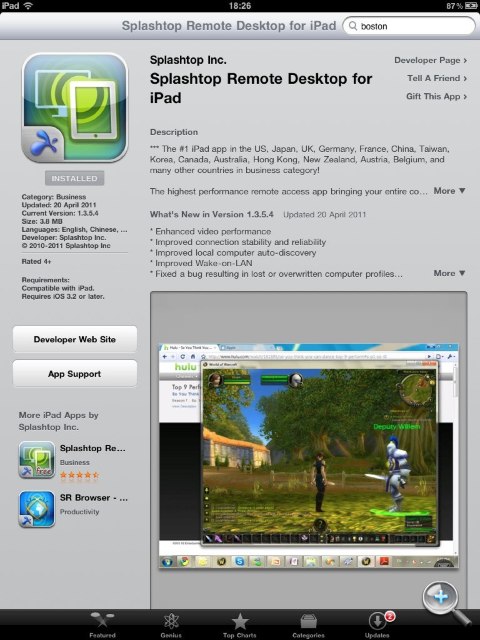
▲ 可於 App Store 下載 SRD。(可以點圖放大)
要使用 SRD 其實蠻簡單,只要下載 iPad app,之後到 Splashtop 官網去下載電腦端的 Splashtop Remote 伺服器應用程式並安裝,然後經過一些簡單的設定就可以使用。
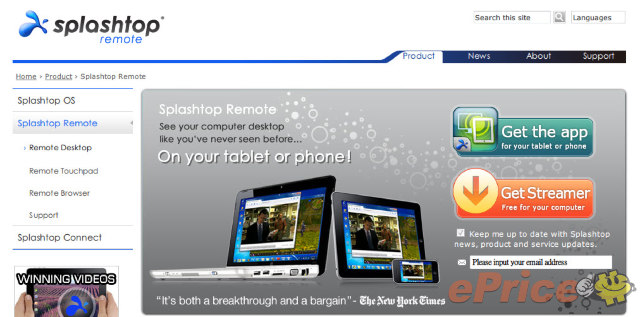
▲ 使用前,先到 Splashtop 官網下載 Splashtop Remote。(點右邊的橘色按鈕下載)
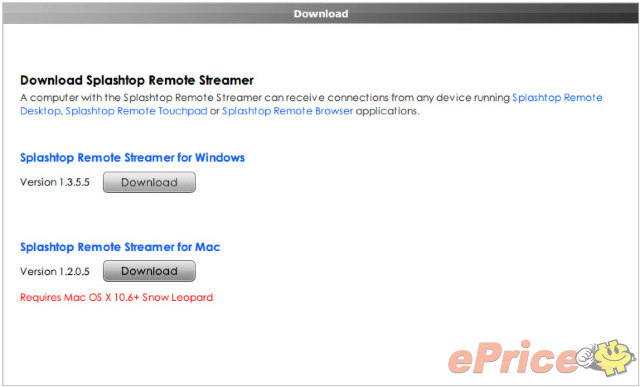
▲ Splashtop Remote 電腦端軟體支援 Windows 與 Mac。

▲ 安裝之後,首先會跳出一個設定精靈。
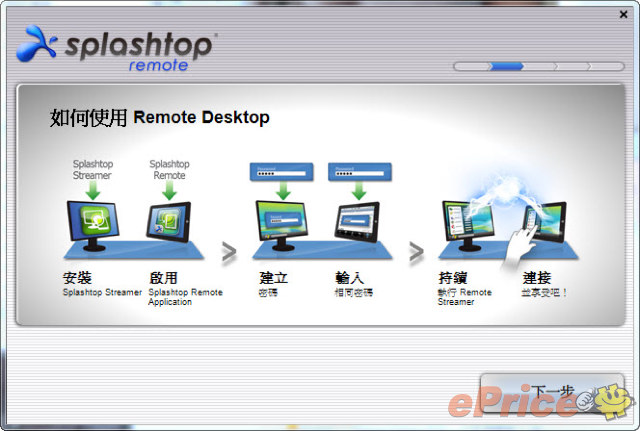
▲ 精靈會先說明大概的設定方式。
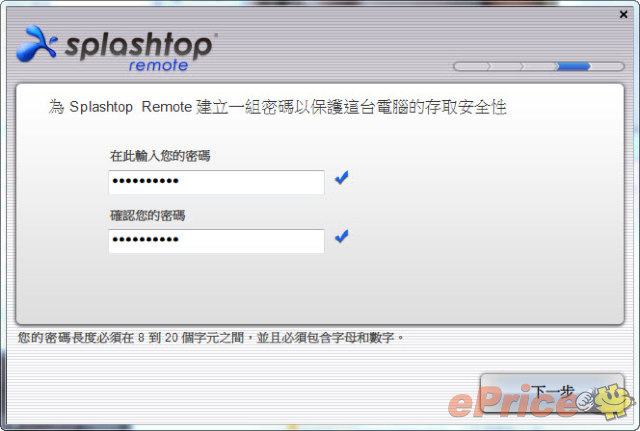
▲ 要使用 SRD 遙控電腦,必須先設定一組密碼,連線時輸入密碼後才可使用。
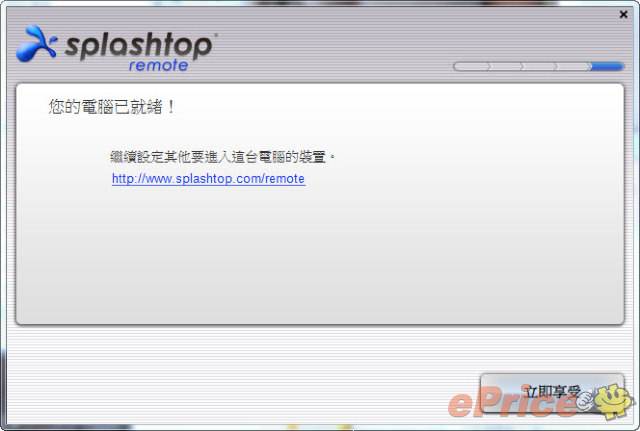
▲ 設定密碼後,精靈流程就結束了。
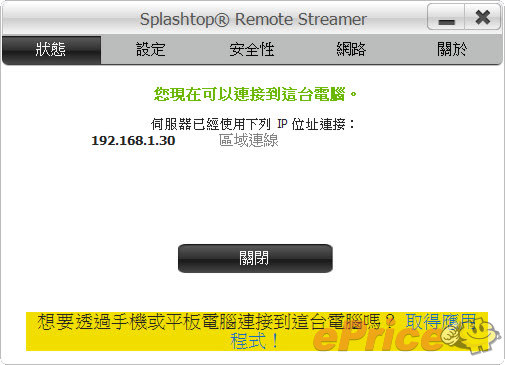
▲ 這是 Splashtop Remote 電腦端的程式介面,這裡可以開啟或是關閉伺服器,關閉之後,SRD 就無法連進來。
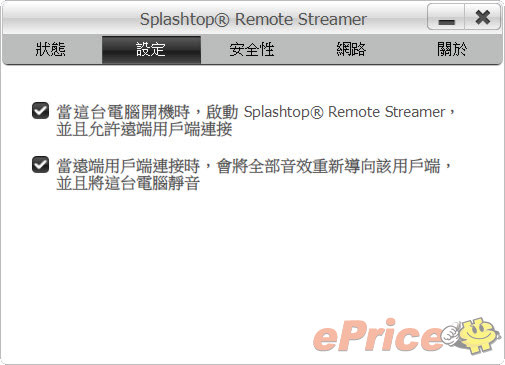
▲ 設定中可以選擇開機時啟動 Splashtop Remote Streamer,也可以在 SRD 連線以後,將電腦端的聲音全部轉移到 iPad 上面。
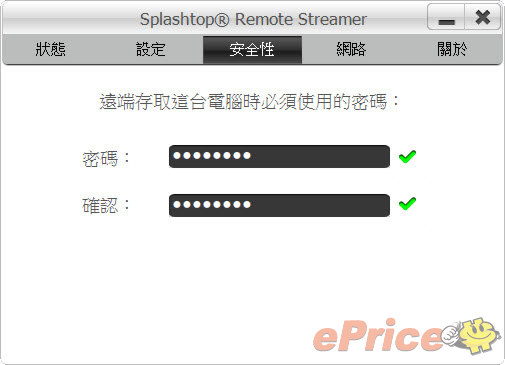
▲ 在安全性頁面中可以更改登入密碼。
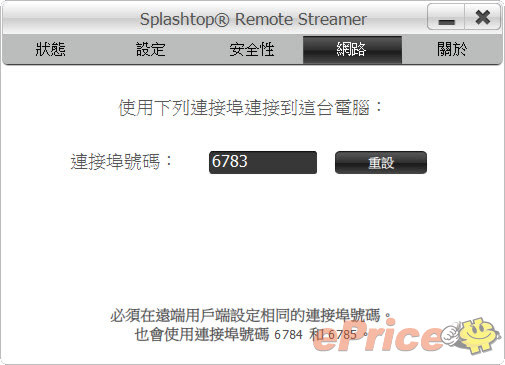
▲ 網路頁面可以更改連線的連接埠號碼,建議可以不用動它。
而在 iPad 上,開啟 SRD 之後,首先它會自動掃瞄網路中有開啟 Splashtop Remote Streamer 伺服器的電腦,找到之後,就會顯示電腦名稱在列表中,點選之後,SRD 就會開始與電腦建立連線,並把螢幕影像顯示在 iPad 上面。所以要使用的必要前提條件是電腦必須開啟,如果你的電腦有支援網路喚醒(Wake on LAN)的話,那麼 SRD 也支援直接從關機狀態喚醒電腦。
前面提過,由於 SRD 是利用網路傳輸螢幕畫面、音效以及控制命令,因此網路的速度對於連線品質來說很重要。在伺服器與 iPad 都位於同一個網段(例如同一個無線網路下),SRD 的連線品質相當不錯,雖然畫面的更新率並不是相當高,不過畫質倒是還不錯。
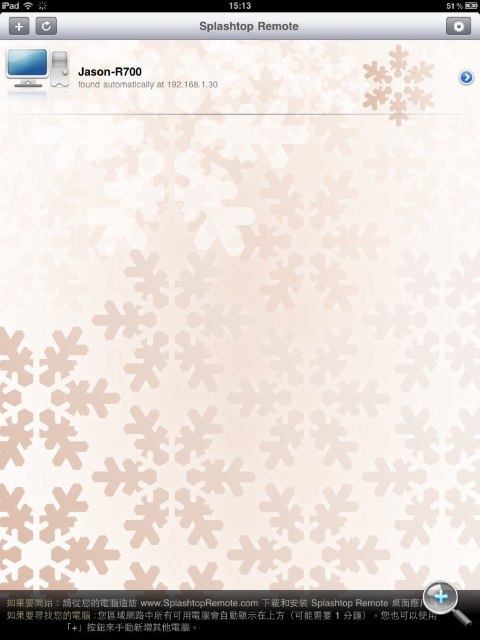
▲ 這是 SRD 主畫面,若它搜尋到了電腦之後,就會顯示在列表上。
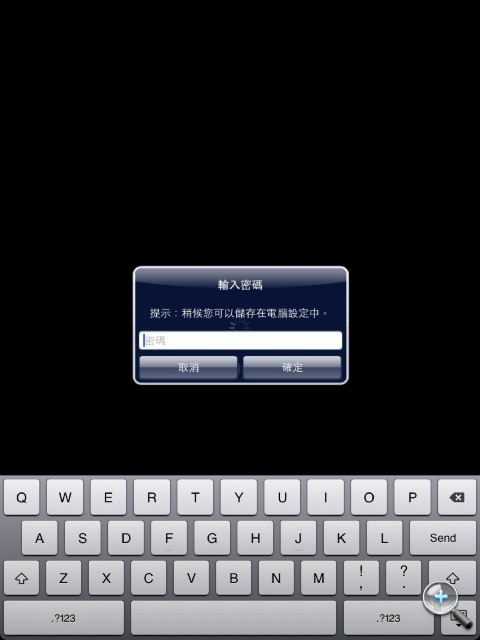
▲ 點選電腦後,首先程式會詢問登入密碼。
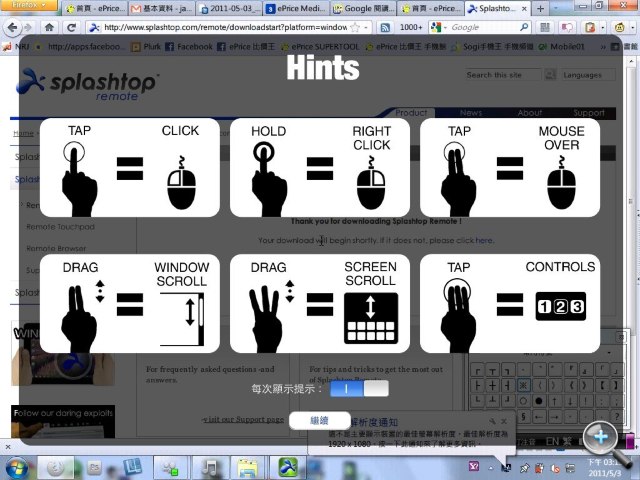
▲ 輸入密碼成功後,畫面就會出現電腦端的桌面,並且會顯示簡單的使用方法圖解。
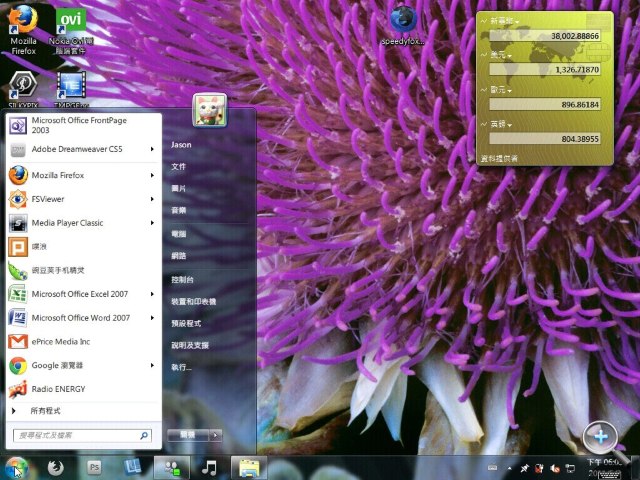
▲ 程式預設會將桌面縮為 iPad 的解析度(1024 x 768),如果看不習慣的話,也可以用電腦桌面的原始解析度,不過這樣 iPad 就看不到完整的桌面了。
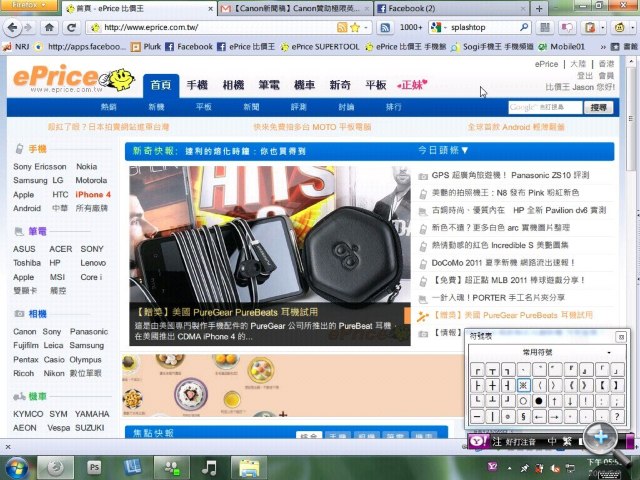
▲ 在 SRD 裡面,可以用自己喜歡的瀏覽器來上網,Flash 當然不會是問題(因為用的是你家裡電腦的瀏覽器)
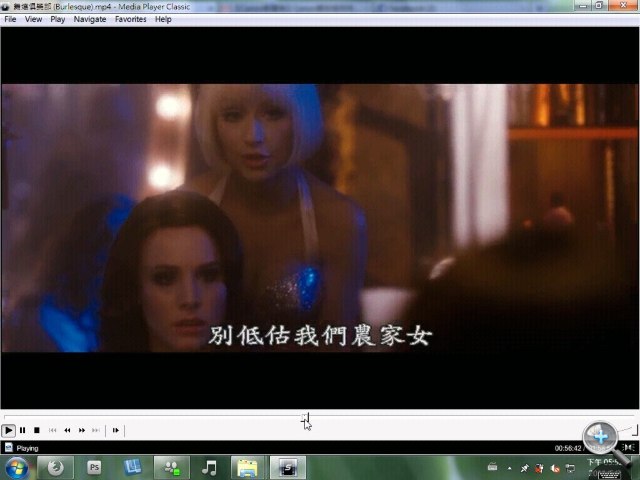
▲ 看影片算還 OK,因為連線的關係,畫面更新率當然不會是 24 或 30 FPS,不過也不會低到不能看就是了。
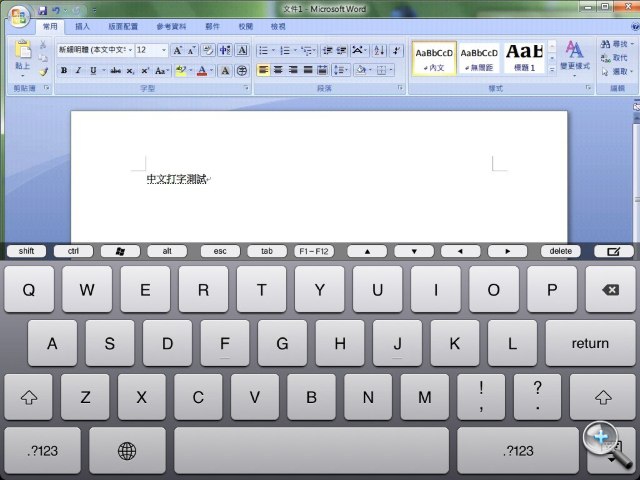
▲ 點一下畫面右下方的鍵盤圖示可以開啟虛擬鍵盤,而 SRD 的好處是可以直接用你電腦裡面的輸入法來打字,不過標準注音輸入法可能會比較麻煩,小編用的是倚天 26 鍵,所以沒什麼大問題。
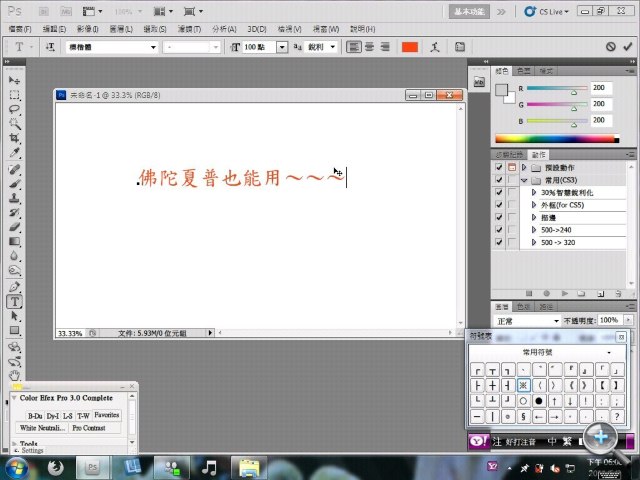
▲ 因為用的是電腦裡面的 app,所以當然完整的 Photoshop 也可以用得到啦
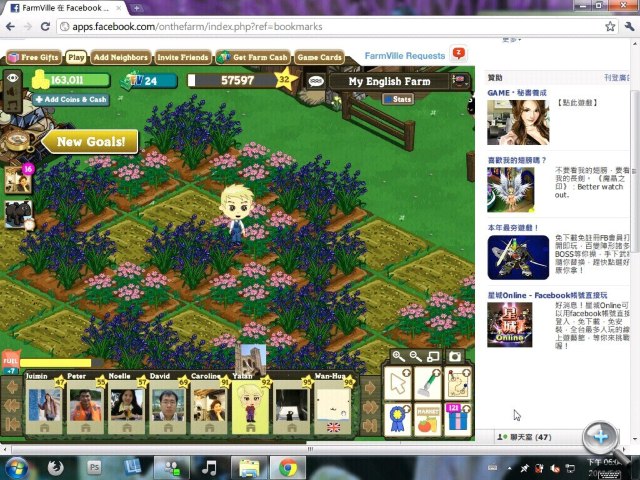
▲ 用電腦裡的瀏覽器連到臉書,連開心農場、Farmville 也能玩
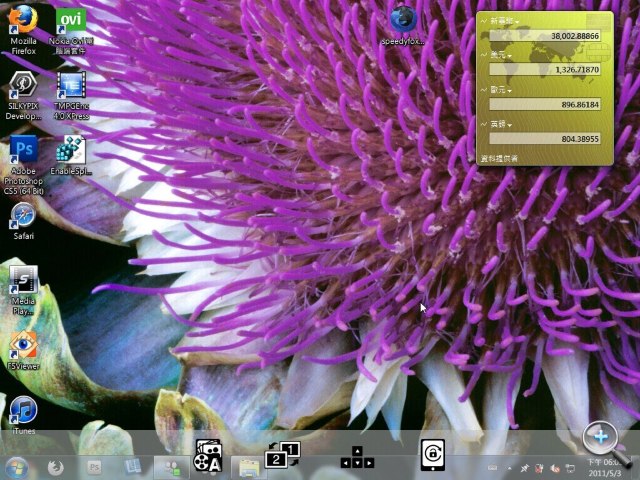
▲ 用三指點選螢幕,畫面下方會出現一個設定工具列
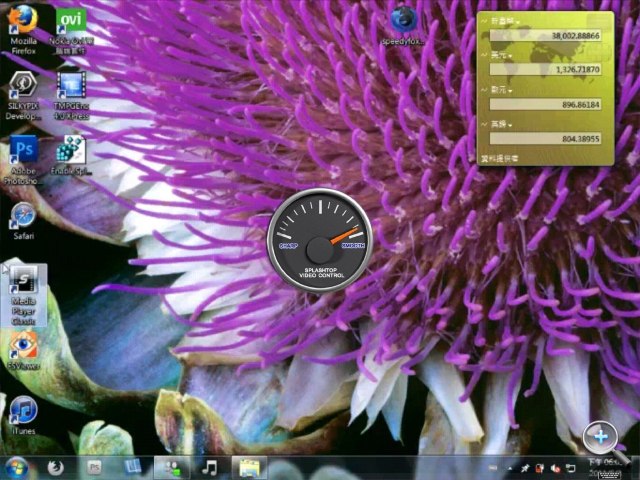
▲ 畫面可調整為品質優先或是速度優先,速度優先的螢幕更新率會比較高,不過畫面就會模糊馬賽克
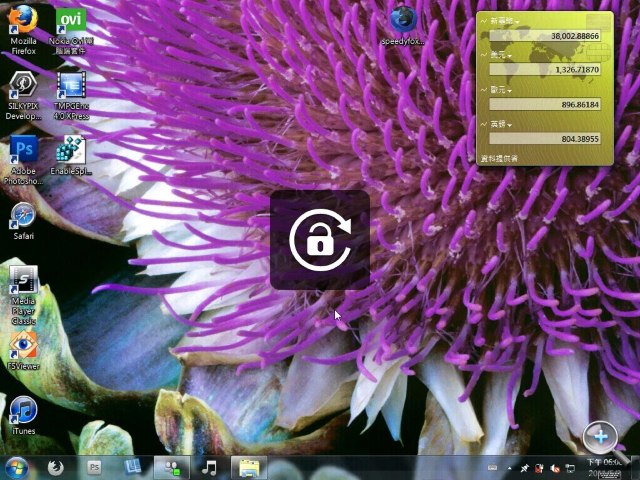
▲ 也可以調整螢幕方向鎖定
出門在外也可用
不過,遠端軟體最有用的時候,應該是出門在外的時候,既然在家的話,那何不直接去用電腦就好了呢?所以遠端遙控軟體必須要有不錯的遠端連線能力。SRD 在這部份做得不錯,一般來說,由於大部分人的對外網路連線通常都是浮動 IP(也就是每次連線的 IP 都不固定),因此如果要從外面連線回家的話會比較困難,因為你根本不曉得家中連線的 IP 是什麼;SRD 為了解決這個問題,採用 Google 帳號認證的方式。
前面提過,SRD 會自動搜尋有開啟伺服器的電腦,不過既然人在外面,想必怎麼搜也搜不到了;所以這一版的 SRD 加入了 Google 帳號驗證的機制,只要在電腦端與 iPad 端都輸入 Google 帳號,SRD 就會自動搜尋到你家中的電腦,就算電腦是利用 IP 分享器上網或是在防火牆後面也沒關係,而且不需要做太多的設定。
不過要注意的是,這個「Internet Discovery」的功能由於還在 beta 測試階段,因此 Splashtop 並沒有預設在 SRD 中開啟,想要嘗試這項功能的朋友,可以參考 Splashtop 官網的安裝介紹,把這項功能加到 SRD 裡面。小編實際測試,發現在安裝這個功能以後,真的在外面也可以連到我的電腦,不過由於我是使用 3G 上網的關係,所以畫面品質不怎麼好,連線也有點慢,算是堪用。
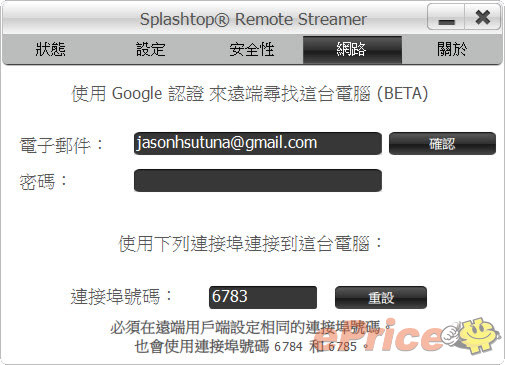
▲ 安裝了 Internet Discovery 功能以後,Splashtop Remote Streamer 會多一個 Google 認證的功能,輸入自己的 Google 帳號即可。
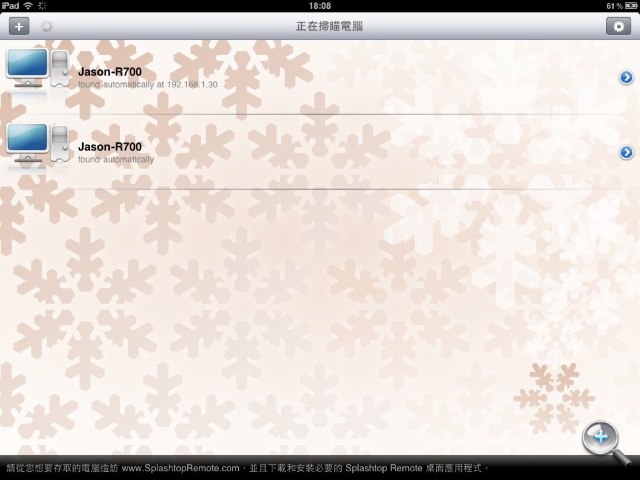
▲ 接著,即使人在外面,SRD 也可以搜尋到家中的電腦。
小結
今天介紹的 Splashtop Remote Desktop 遠端遙控軟體,用 iPad 就可以操作家中的電腦,對一些行動上班族來說,方便性蠻高的;美中不足的是它的 Internet Discovery 功能還在 beta 階段,因此還需要使用者另外安裝才可使用,便利性降低了一些;希望未來 Splashtop 可以直接把這個功能整合到 SRD 裡面。

然而,iPad 雖然方便,卻不是萬能。不論是習慣或是 iPad 力有未逮,總有一些東西是非得在電腦上才能使用,無法用平板裝置取代的。這時怎麼辦呢?與其整天帶著電腦在身上,不如讓 iPad 幫你的忙吧!
其實,iPad 上面有不少電腦遠端遙控軟體,所謂遠端遙控軟體就是可以利用另一台裝置來操作你家裡的電腦,即使你不在電腦前面也行,所以主要是利用網路傳輸螢幕畫面以及操作命令來進行。以 iPad 為例,在電腦與 iPad 安裝遠端遙控軟體以後,即使人在外面,也可以在 iPad 上顯示與家中電腦一模一樣的畫面,並可用 iPad 操作家裡的電腦。因此,如果你想看存在家裡電腦的影片,或是想要偶爾連到公司電腦處理公事的話,遠端遙控軟體是不錯的應用。

Splashtop Remote Desktop
今天小編要介紹的一套 iPad 專用遠端遙控軟體,叫做「Splashtop Remote Desktop for iPad」(後面簡稱 SRD,它另外還有 iPhone 版),它具備上述的遠端遙控功能,而且不論是在室內或是戶外,都可以輕鬆連到家中電腦,不用太多的設定。
SRD 是付費軟體,iPad 版要價 2.99 美元,而 iPhone 版則是 0.99 美元。另外兩個版本都有免費的 LITE 試用版,不過每次連線只有 5 分鐘的時間可用。
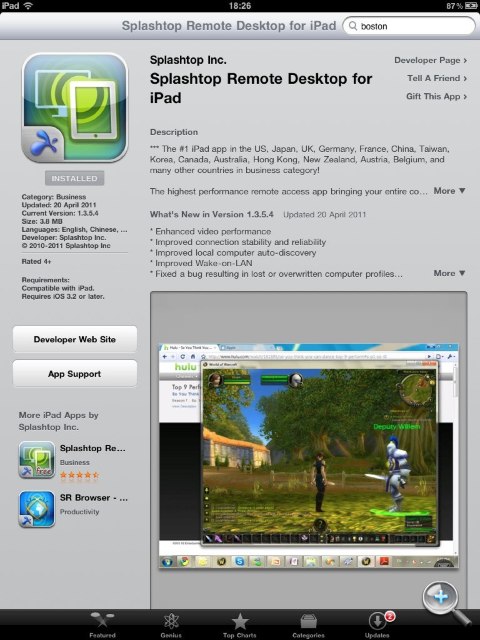
▲ 可於 App Store 下載 SRD。(可以點圖放大)
要使用 SRD 其實蠻簡單,只要下載 iPad app,之後到 Splashtop 官網去下載電腦端的 Splashtop Remote 伺服器應用程式並安裝,然後經過一些簡單的設定就可以使用。
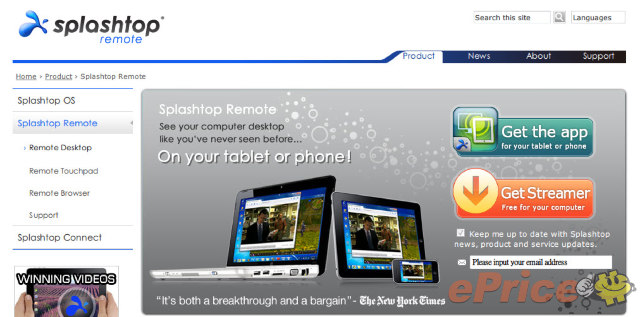
▲ 使用前,先到 Splashtop 官網下載 Splashtop Remote。(點右邊的橘色按鈕下載)
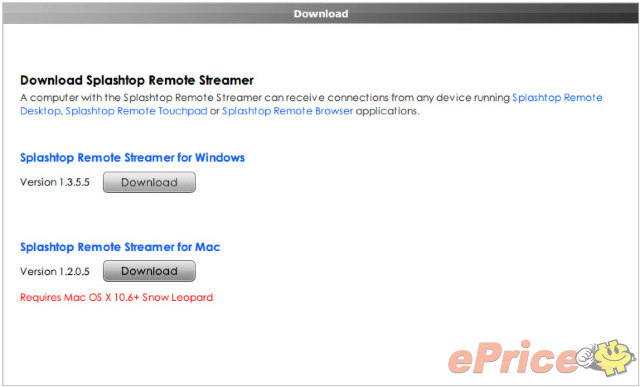
▲ Splashtop Remote 電腦端軟體支援 Windows 與 Mac。

▲ 安裝之後,首先會跳出一個設定精靈。
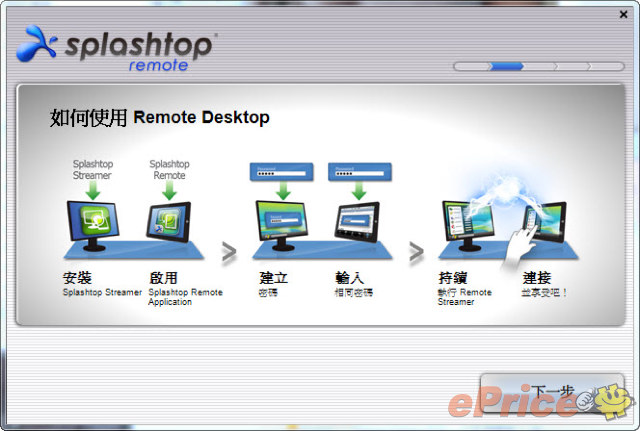
▲ 精靈會先說明大概的設定方式。
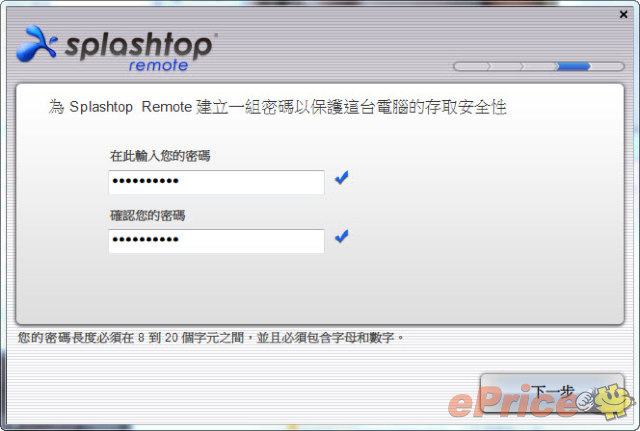
▲ 要使用 SRD 遙控電腦,必須先設定一組密碼,連線時輸入密碼後才可使用。
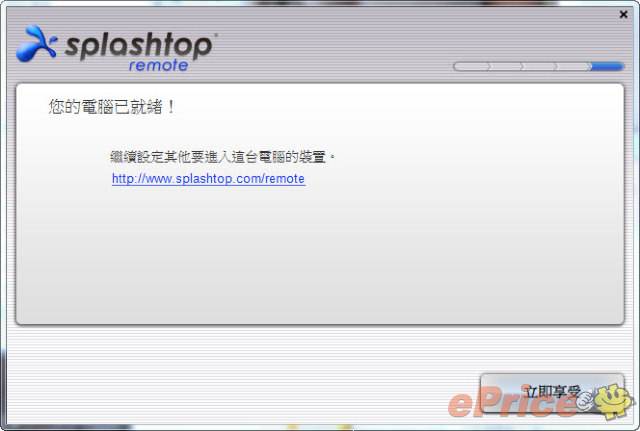
▲ 設定密碼後,精靈流程就結束了。
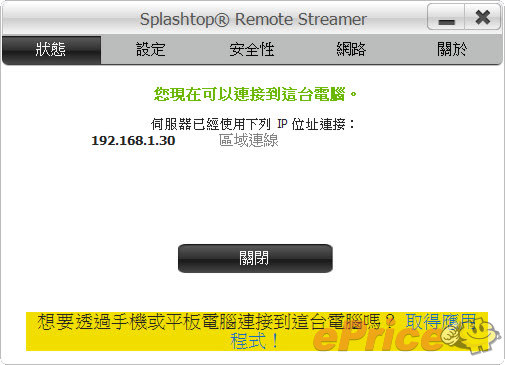
▲ 這是 Splashtop Remote 電腦端的程式介面,這裡可以開啟或是關閉伺服器,關閉之後,SRD 就無法連進來。
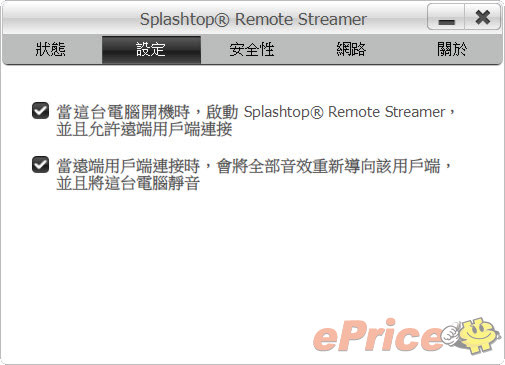
▲ 設定中可以選擇開機時啟動 Splashtop Remote Streamer,也可以在 SRD 連線以後,將電腦端的聲音全部轉移到 iPad 上面。
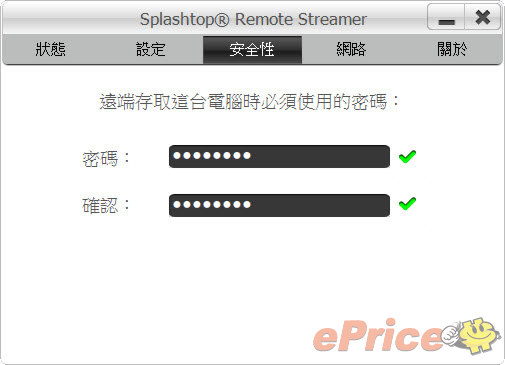
▲ 在安全性頁面中可以更改登入密碼。
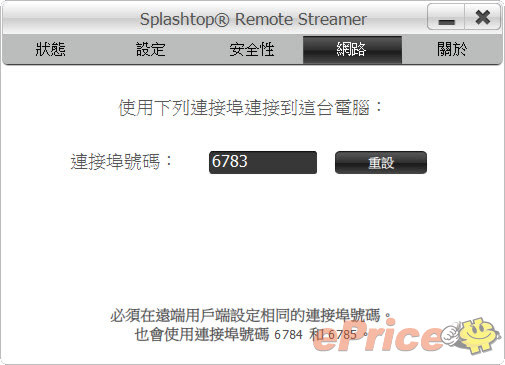
▲ 網路頁面可以更改連線的連接埠號碼,建議可以不用動它。
而在 iPad 上,開啟 SRD 之後,首先它會自動掃瞄網路中有開啟 Splashtop Remote Streamer 伺服器的電腦,找到之後,就會顯示電腦名稱在列表中,點選之後,SRD 就會開始與電腦建立連線,並把螢幕影像顯示在 iPad 上面。所以要使用的必要前提條件是電腦必須開啟,如果你的電腦有支援網路喚醒(Wake on LAN)的話,那麼 SRD 也支援直接從關機狀態喚醒電腦。
前面提過,由於 SRD 是利用網路傳輸螢幕畫面、音效以及控制命令,因此網路的速度對於連線品質來說很重要。在伺服器與 iPad 都位於同一個網段(例如同一個無線網路下),SRD 的連線品質相當不錯,雖然畫面的更新率並不是相當高,不過畫質倒是還不錯。
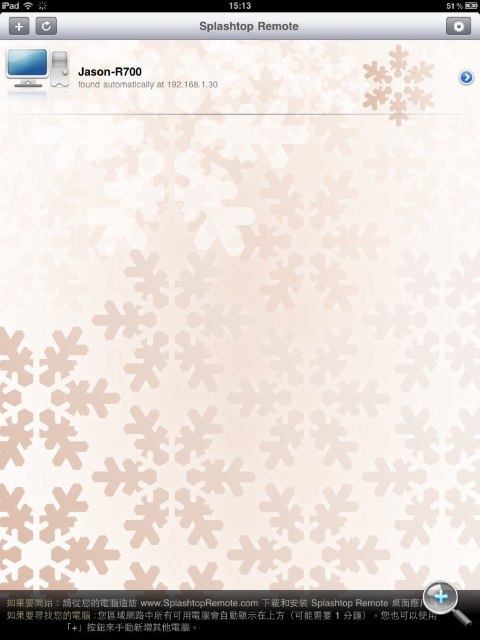
▲ 這是 SRD 主畫面,若它搜尋到了電腦之後,就會顯示在列表上。
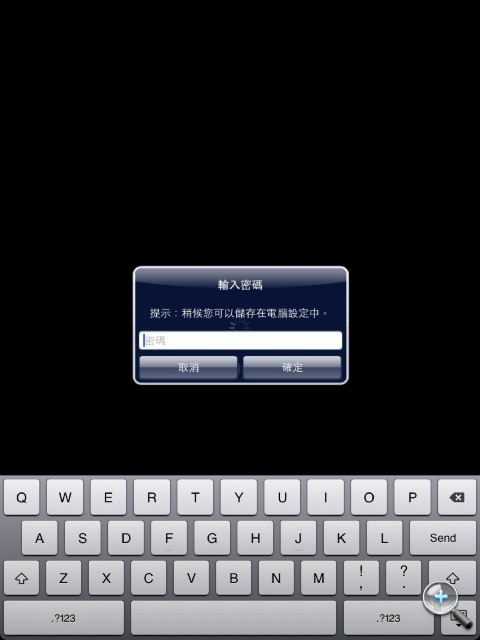
▲ 點選電腦後,首先程式會詢問登入密碼。
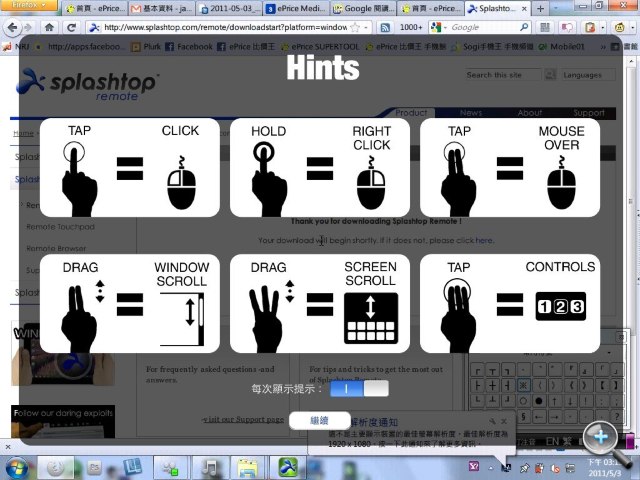
▲ 輸入密碼成功後,畫面就會出現電腦端的桌面,並且會顯示簡單的使用方法圖解。
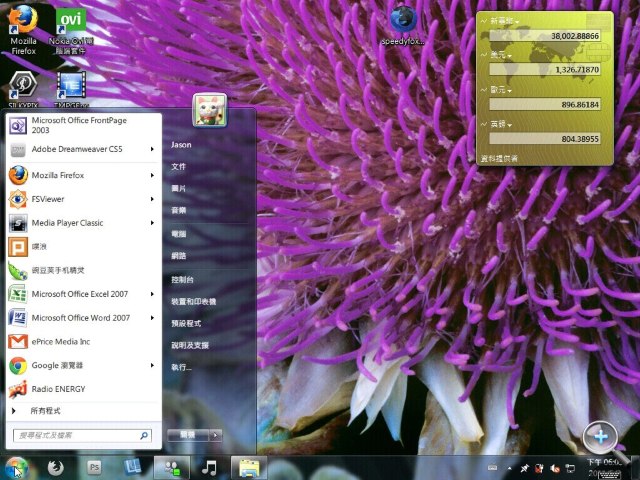
▲ 程式預設會將桌面縮為 iPad 的解析度(1024 x 768),如果看不習慣的話,也可以用電腦桌面的原始解析度,不過這樣 iPad 就看不到完整的桌面了。
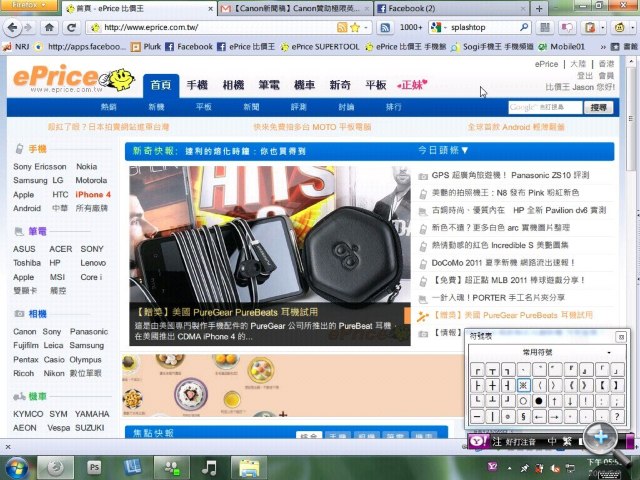
▲ 在 SRD 裡面,可以用自己喜歡的瀏覽器來上網,Flash 當然不會是問題(因為用的是你家裡電腦的瀏覽器)
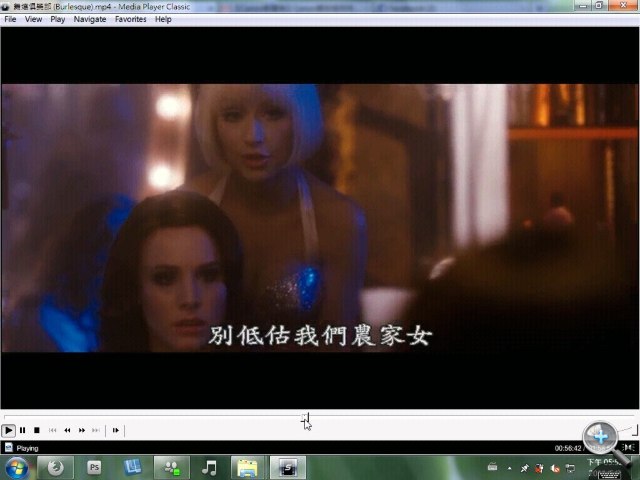
▲ 看影片算還 OK,因為連線的關係,畫面更新率當然不會是 24 或 30 FPS,不過也不會低到不能看就是了。
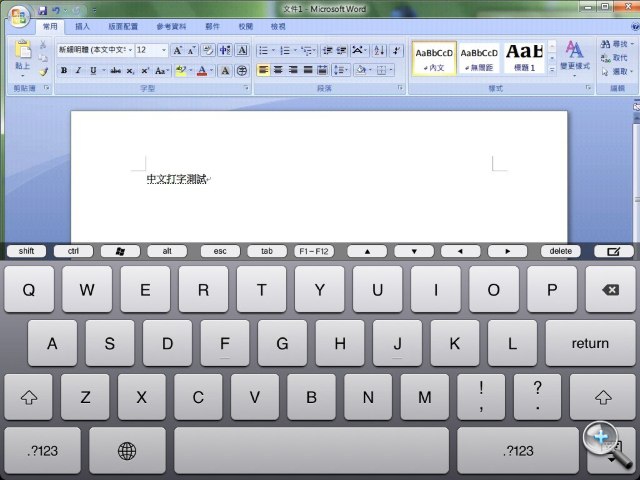
▲ 點一下畫面右下方的鍵盤圖示可以開啟虛擬鍵盤,而 SRD 的好處是可以直接用你電腦裡面的輸入法來打字,不過標準注音輸入法可能會比較麻煩,小編用的是倚天 26 鍵,所以沒什麼大問題。
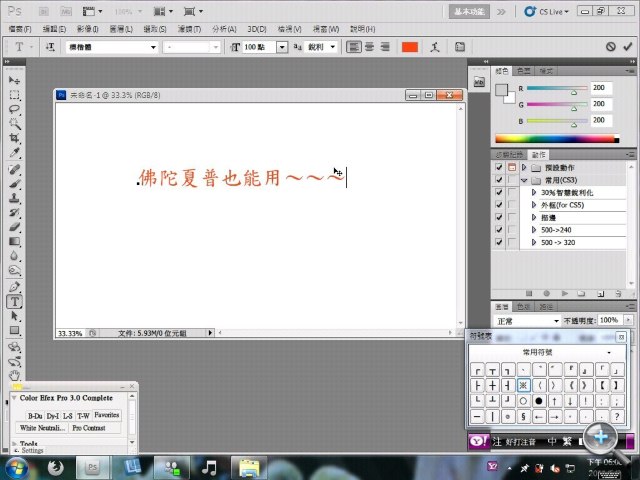
▲ 因為用的是電腦裡面的 app,所以當然完整的 Photoshop 也可以用得到啦
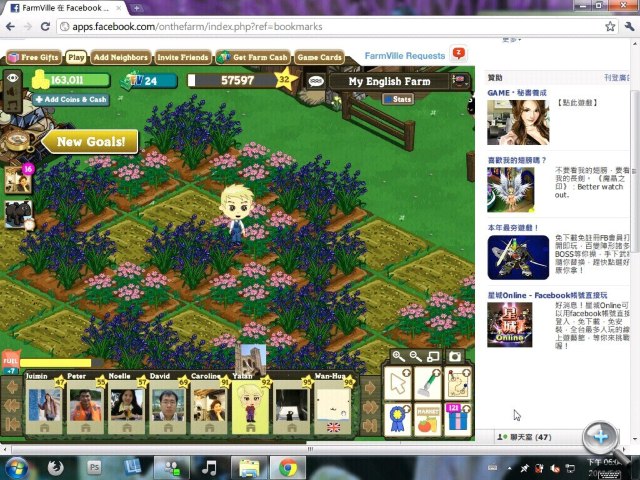
▲ 用電腦裡的瀏覽器連到臉書,連開心農場、Farmville 也能玩
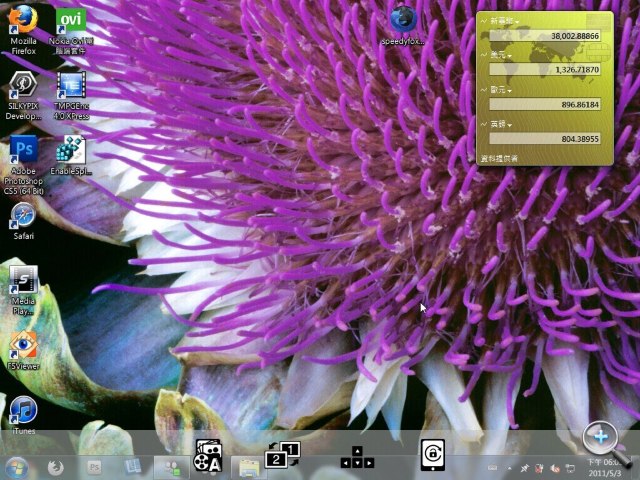
▲ 用三指點選螢幕,畫面下方會出現一個設定工具列
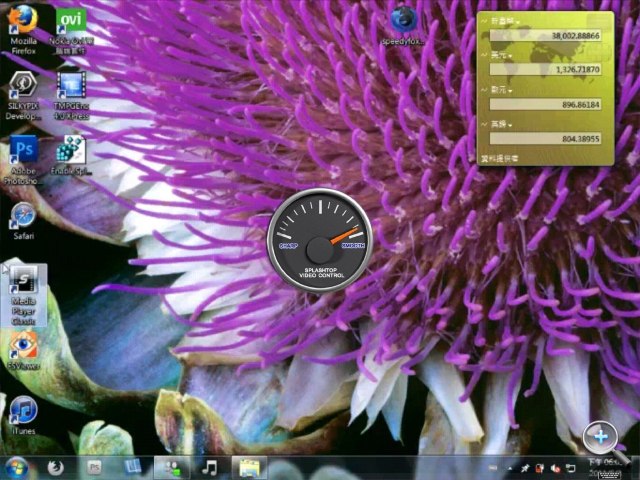
▲ 畫面可調整為品質優先或是速度優先,速度優先的螢幕更新率會比較高,不過畫面就會模糊馬賽克
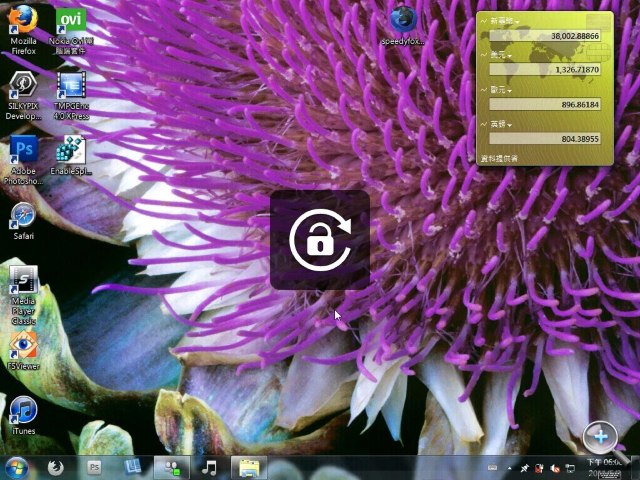
▲ 也可以調整螢幕方向鎖定
出門在外也可用
不過,遠端軟體最有用的時候,應該是出門在外的時候,既然在家的話,那何不直接去用電腦就好了呢?所以遠端遙控軟體必須要有不錯的遠端連線能力。SRD 在這部份做得不錯,一般來說,由於大部分人的對外網路連線通常都是浮動 IP(也就是每次連線的 IP 都不固定),因此如果要從外面連線回家的話會比較困難,因為你根本不曉得家中連線的 IP 是什麼;SRD 為了解決這個問題,採用 Google 帳號認證的方式。
前面提過,SRD 會自動搜尋有開啟伺服器的電腦,不過既然人在外面,想必怎麼搜也搜不到了;所以這一版的 SRD 加入了 Google 帳號驗證的機制,只要在電腦端與 iPad 端都輸入 Google 帳號,SRD 就會自動搜尋到你家中的電腦,就算電腦是利用 IP 分享器上網或是在防火牆後面也沒關係,而且不需要做太多的設定。
不過要注意的是,這個「Internet Discovery」的功能由於還在 beta 測試階段,因此 Splashtop 並沒有預設在 SRD 中開啟,想要嘗試這項功能的朋友,可以參考 Splashtop 官網的安裝介紹,把這項功能加到 SRD 裡面。小編實際測試,發現在安裝這個功能以後,真的在外面也可以連到我的電腦,不過由於我是使用 3G 上網的關係,所以畫面品質不怎麼好,連線也有點慢,算是堪用。
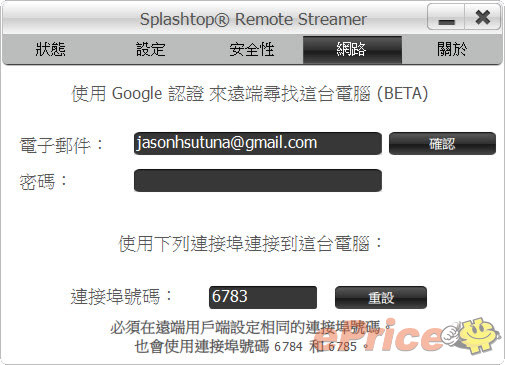
▲ 安裝了 Internet Discovery 功能以後,Splashtop Remote Streamer 會多一個 Google 認證的功能,輸入自己的 Google 帳號即可。
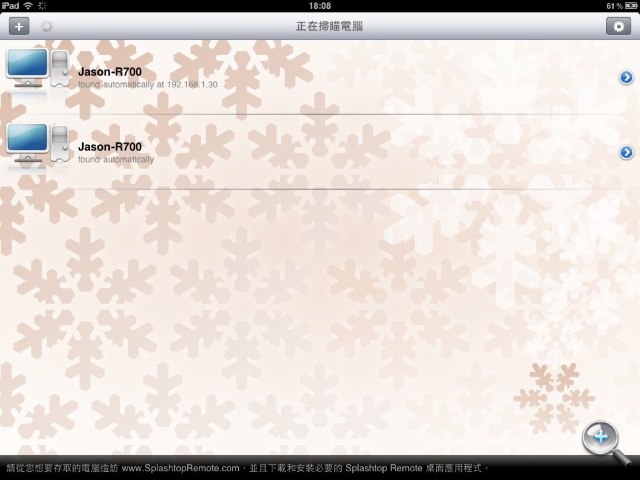
▲ 接著,即使人在外面,SRD 也可以搜尋到家中的電腦。
小結
今天介紹的 Splashtop Remote Desktop 遠端遙控軟體,用 iPad 就可以操作家中的電腦,對一些行動上班族來說,方便性蠻高的;美中不足的是它的 Internet Discovery 功能還在 beta 階段,因此還需要使用者另外安裝才可使用,便利性降低了一些;希望未來 Splashtop 可以直接把這個功能整合到 SRD 裡面。

廣告

網友評論 0 回覆本文